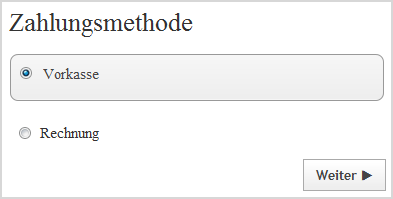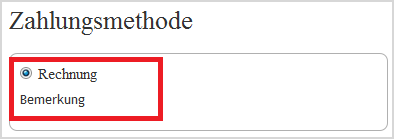Zahlungsmethoden einrichten
Nachdem Sie eine Zahlungsmethode hinzugefügt haben, müssen Sie diese noch einrichten. Hier erfahren Sie, welche Schritte dazu notwendig sind.
- Öffnen Sie wie folgt die Einstellungen der Zahlungsmethode:
-
Richten Sie im Bereich
Allgemein Folgendes ein:
-
Bezeichner: Geben Sie den Namen
ein, unter dem die Zahlungsmethode in Ihrer MyShop-Administration
gespeichert werden soll.
Hinweis: Dieser Bezeichner ist nicht im Online-Shop sichtbar.
-
Sichtbar: Wählen Sie aus, ob die
Zahlungsmethode in Ihrem Online-Shop angezeigt werden soll.
Tipp: Schalten Sie Zahlungsmethoden erst sichtbar, wenn Sie diese vollständig eingerichtet haben.
- Voreingestellt: Wählen Sie aus, ob die Zahlungsmethode beim Bestellprozess standardmäßig voreingestellt sein soll.
-
Einschränkung der Verfügbarkeit: Hier
können Sie einen Mindest- bzw. Höchstbestellwert eingeben.
Hinweis: Wenn ein Kunde bei seiner Bestellung den von Ihnen angegebenen Mindestbestellwert unterschreitet und/oder den Höchstbestellwert überschreitet, wird ihm diese Zahlungsmethode nicht angezeigt. So können Sie z.B. festlegen, dass nur bis zu einem bestimmten Bestellwert per Rechnung gezahlt werden kann.
- Rabatt oder Gebühr: Hier können Sie einen Rabatt oder eine Gebühr für alle Zahlungen mit dieser Zahlungsmethode festlegen.
-
Anlegen der Bestellung erfolgt: Legen
Sie fest, ob vor oder mit der Bezahlung eine Bestellung in Ihrer MyShop-Administration
angelegt werden soll.
Hinweis: Diese Einstellung ist nur bei Zahlungsmethoden verfügbar, die über Drittanbieter wie z.B. PayPal oder BillSAFE erfolgen.
-
Name im Shop: Geben Sie den Namen ein,
unter dem die Zahlungsmethode in Ihrem Online-Shop angezeigt werden soll.
Hinweis: Im Feld darunter können Sie zusätzlich eine Bemerkung zur Zahlungsmethode eingeben, z.B. einen Hinweis, wenn Sie für die Zahlungsmethode einen Rabatt anbieten. Diese Bemerkung wird ebenfalls bei der Bestellung in Ihrem Online-Shop angezeigt.
- Logo: Laden Sie ein Logo für die Zahlungsmethode hoch, z.B. das Logo des Zahlungsanbieters. Legen Sie dann fest, ob das Logo beim Bestellprozess angezeigt werden soll.
- Klicken Sie auf Speichern.
-
Bezeichner: Geben Sie den Namen
ein, unter dem die Zahlungsmethode in Ihrer MyShop-Administration
gespeichert werden soll.
-
Richten Sie im Bereich
Einstellungen für Zahlungsmethoden, die über
Drittanbieter wie z.B. PayPal oder BillSAFE erfolgen Folgendes ein:
Hinweis: Für alle anderen Zahlungsmethoden gibt es den Bereich Einstellungen nicht.